De Windows Spotlight-afbeelding wordt regelmatig vernieuwd. U krijgt bijna elke dag een nieuwe Windows Spotlight-afbeelding voor uw vergrendelscherm. De afbeeldingen zijn geweldig en je kunt nauwkeurig afstemmen wat je krijgt door feedback te geven. Het duurt even voordat het uw voorkeuren heeft vergrendeld, maar zodra dit het geval is, krijgt u geweldige afbeeldingen. U kunt de Windows Spotlight-afbeelding instellen als achtergrond. Het zijn afbeeldingen met een hoge resolutie die altijd perfect op uw scherm passen. Het enige probleem is dat niemand zijn bureaubladachtergrond zo vaak verandert. Als u geen Windows Spotlight-afbeelding wilt verliezen, maar niet klaar bent om deze in te stellen als achtergrond, kunt u ze gewoon op uw schijf opslaan. Dynamisch thema is een gratis Windows-app, beschikbaar in de Windows Store die automatisch Windows Spotlight-afbeeldingen voor u opslaat.
Dynamisch thema downloaden. Deze app doet veel dingen, waaronder het aanpassen van uw bureaubladachtergrond als u dat toestaat. Windows 10 gaat er gewoon beter mee om, dus dat is niet het sterke pakket van de app. Dynamic Theme kan de Windows-spotlight-afbeeldingen en de dagelijkse Bing-afbeeldingen automatisch opslaan op uw schijf.
Open de app en ga naar de dagelijkse WindowsTabblad Spotlight-afbeelding. U kunt alle opties op dit tabblad negeren en omlaag scrollen naar de optie 'Automatisch opslaan'. Schakel het in en selecteer waar u de app Windows Spotlight-afbeeldingen wilt opslaan. Als u ook de dagelijkse Bing-afbeeldingen wilt opslaan, gaat u naar het tabblad 'Daily Bing-afbeelding' en schakelt u daar de optie 'Automatisch opslaan' in.

Dynamisch thema is een beetje traag om te beginnen, maar als je er na een paar dagen op terugkeert, zal het alle afbeeldingen hebben opgeslagen die op je vergrendelscherm zijn verschenen.
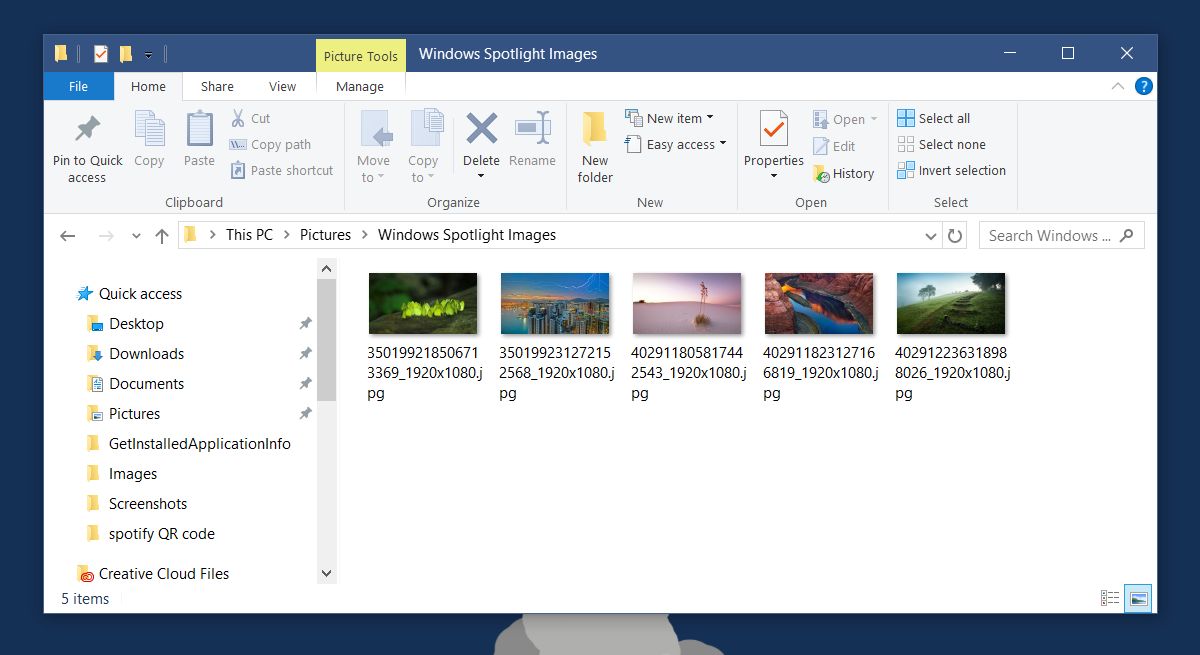
Om Dynamic Theme te laten werken, moet u inschakelenWindows Spotlight-afbeelding voor het vergrendelscherm. Open de app Instellingen en ga naar de personalisatiegroep met instellingen. Ga naar het tabblad Vergrendelscherm en open de vervolgkeuzelijst onder ‘Achtergrond’ en selecteer ‘Windows-spotlight’ bij de opties.
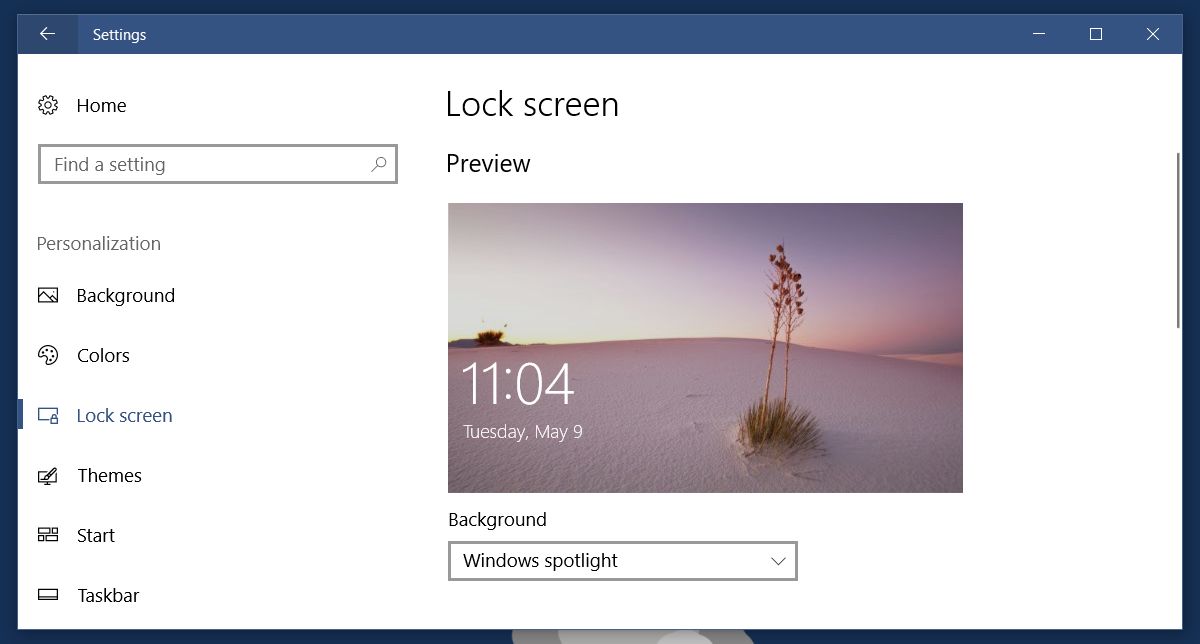
Dynamic Theme werkt redelijk goed. Het zal geen Windows Spotlight-afbeeldingen opslaan die u niet bevalt. Als u op uw vergrendelscherm feedback geeft dat u een afbeelding niet leuk vindt, lijkt Dynamic Theme deze niet op te slaan. Dynamisch thema trekt het dagelijkse Bing-beeld automatisch op.
De afbeeldingen kunnen zich in de loop van de tijd ophopen, dus vergeet het nietcontroleer de map regelmatig en verwijder de afbeeldingen die u niet nodig heeft. U kunt deze afbeeldingen instellen als uw bureaubladachtergrond door de map te selecteren waarin ze als achtergrondbron in Windows 10 zijn opgeslagen. Open hiervoor de app Instellingen en ga naar de personalisatiegroep met instellingen. Selecteer op het tabblad 'Achtergrond' de vervolgkeuzelijst onder 'Achtergrond'. Kies ‘Diavoorstelling’ uit de opties en voeg de map waarin de Spotlight-afbeeldingen worden opgeslagen als bron toe.
Download Dynamic Theme uit de Windows Store













Comments